INTRODUCTIE
Wat is een taakregel
Een taakregel is een automatisering waarbij je op basis van een trigger geautomatiseerd een taak kan laten toevoegen volgens een taaksjabloon.
Inhoud
Deze instructie laat je een aantal stappen zien:
TAAKREGELS RAADPLEGEN
Er zijn twee soorten taakregels:
- Taakregels o.b.v. een trigger (melding, reservering, statuswijziging).
- Taakregels o.b.v. tijd (volgens planning).
Taakregels o.b.v. trigger
Om de taakregels te raadplegen ga je naar Instellingen en klik je op Helpdesk of Taken. Onder alle knoppen bevind zich de optie Taakregel. Binnen dit overzicht zijn alle taaksjablonen zichtbaar.
Taakregels o.b.v. tijd
Om de taakregels te raadplegen ga je naar Instellingen en klik je op Configuratie items. Onder alle knoppen bevind zich de optie Taakregel. Binnen dit overzicht zijn alle taaksjablonen zichtbaar.
TAAKREGEL TOEVOEGEN
Je kunt een nieuwe taaksjabloon toevoegen met behulp van de knop "Voeg een nieuwe regel toe".
Het formulier opent zich nu om een nieuwe taakregel aan te maken. In dit formulier kun je aangeven in welke situatie je de taak geautomatiseerd wil laten aanmaken.
Instellingen
Toepassing: alle taakregels.
Op het tabblad instellingen bepaal je de trigger wanneer de taak moet worden toegevoegd en vervolgens de actie.
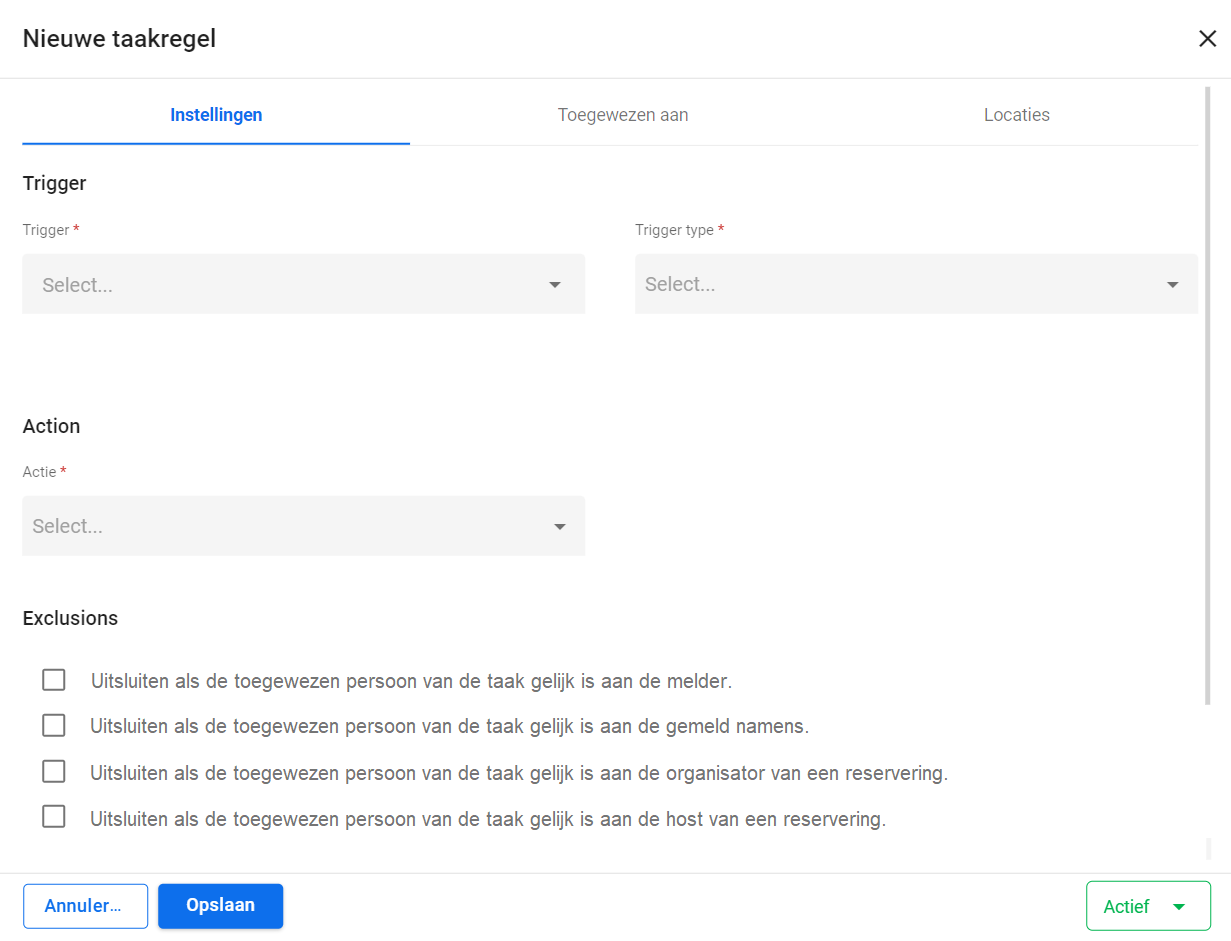
- Trigger: hier kies je wat voor soort trigger je wil gebruiken (bijv. meldingsacties). Beschikbare soorten zijn:
- Meldingsactie (via helpdesk of taken): trigger op basis van een melding.
- Vergaderingactie (via helpdesk of taken): trigger op basis van een vergadering.
- Statuswijzignig (via helpdesk of taken): trigger op basis van een statuswijziging.
- Bedrijfsmiddel (via configuratie items): trigger op basis van een bedrijfsmiddel.
- Triggerttype: hier breng je verdere specificering aan over de trigger (bijv. nieuwe melding). Op basis van het gekozen triggertype verschijnen er éxtra velden. Met behulp van deze velden kun je aangeven wanneer een trigger wel of niet moet worden gebruikt. Beschikbare triggertypen zijn per trigger als volgt:
- Meldingsactie
- Nieuwe melding toegevoegd
- Vergaderingactie
- Nieuwe vergadering toegevoegd
- Nieuwe bezoeker toegevoegd
- Nieuwe catering toegevoegd
- Statuswijzignig
- Specifieke status geselecteerd.
- Bedrijfsmiddel
- Planning (op basis van tijd).
- Meldingsactie
- Actie: hier definieer je welke actie je wil starten als de trigger zich voordoet. Na het definiëren van de actie kies je de exacte gewenste waarde. Mogelijke acties (afhankelijk van de gekozen trigger) zijn:
- Een taak aanmaken: er wordt automatisch een taak aangemaakt volgens het gekozen sjabloon. Je dient daarvoor eerst het gewenste taaksjabloon aan te maken.
- Statuswijzing: de status van gekoppelde workflows wordt aangepast naar de gekozen status.
- Uitsluitingen: Met behulp van uitsluitingen kun je voorkomen dat iemand een taak toegewezen krijgt die zelf de melding of vergadering heeft geïnitieerd.
Toegewezen aan
Toepassing: alle taakregels.
Op het tabblad toegewezen aan bepaal je welke persoon of werkgroep moet worden toegewezen aan de taak.
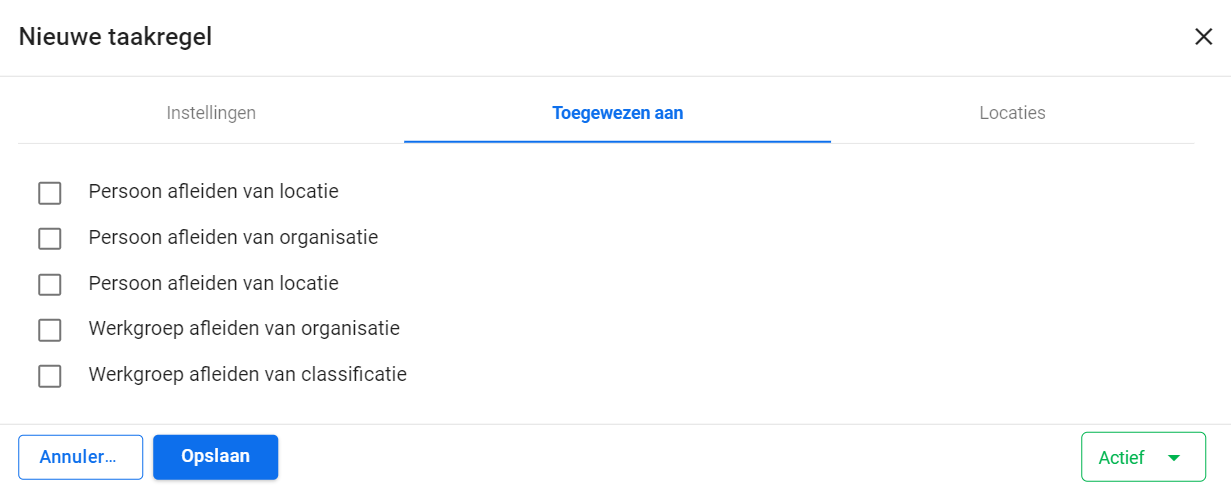
Locaties
Toepassing: enkel op vergadering / melding gebaseerde taakregels.
Onder locaties geef je aan voor welke locaties de taakregel actief moet zijn.
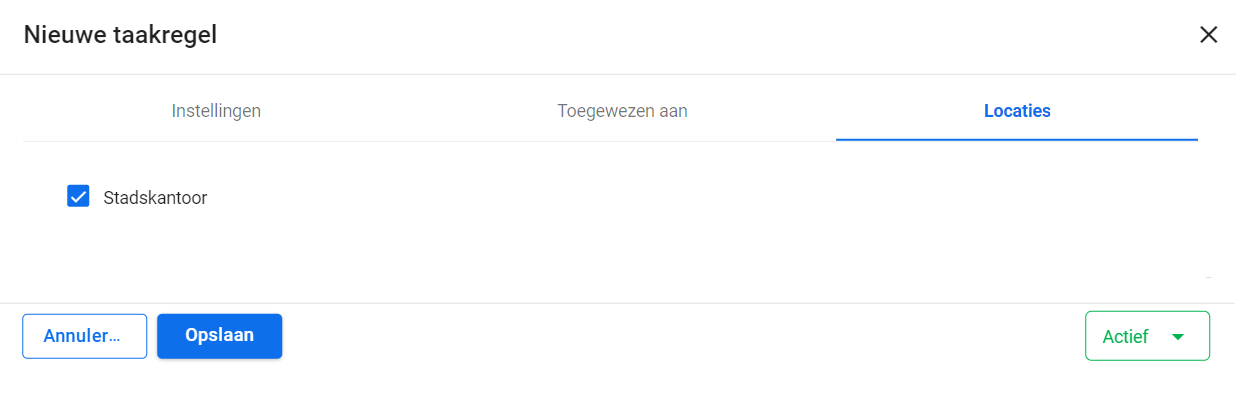
Configuratie item / CI Categorie
Toepassing: enkel op configuratie item gebaseerde taakregels.
Op het tabblad instellingen geef je bij bedrijfsmiddel gebaseerde taakregels aan of je vast of dynamisch wil toewijzen:
- Vast: bij vaste toewijzing verschijnt het tabblad configuratie item waarbij je exact aangeeft voor welke bedrijfsmiddelen de taken moeten worden toegevoegd.
- Dynamisch: bij dynamische toewijzing verschijnt het tabblad CI categorie: waarbij je aangeeft voor welke categorie je taken wil toevoegen. Op alle configuratie-items met die categorie worden vervolgens taken aangemaakt.
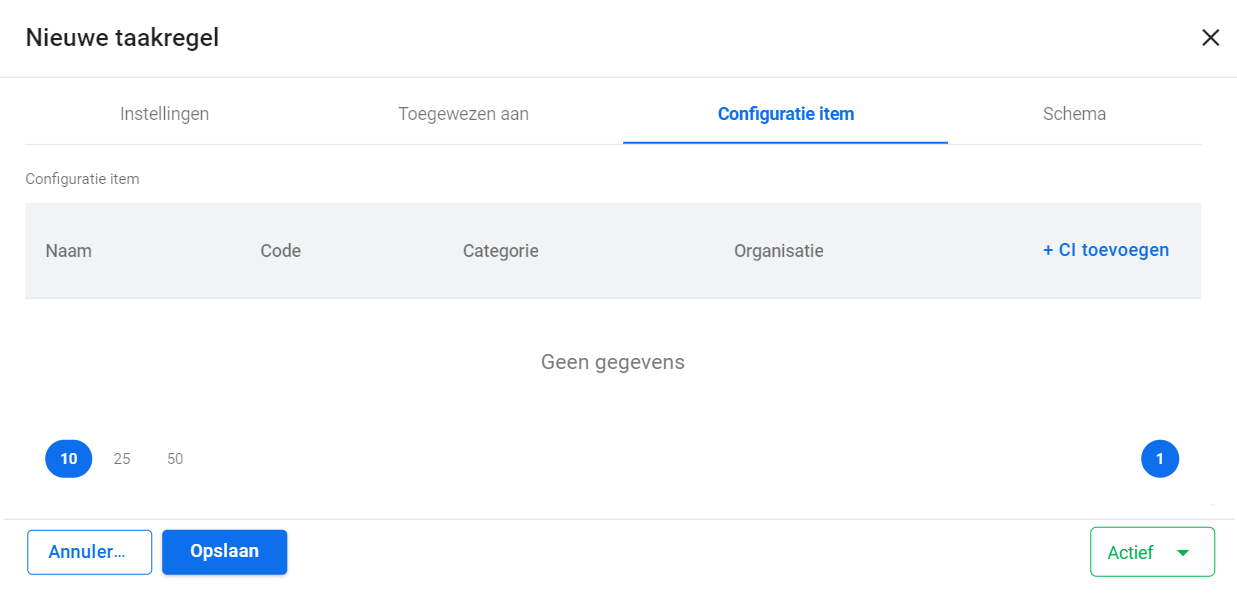
Schema
Toepassing: enkel op configuratie item gebaseerde taakregels.
Op het tabblad schema geef je aan met welke frequentie taken moeten worden aangemaakt.
- Wanneer: hier geef je aan hoeveel dagen vooruit de taken moeten worden aangemaakt.
- Herhalen: hier geef je aan of taken herhaaldelijk moeten worden aangemaakt.
- Startdatum: hier geef je de eerste datum aan waarop taken moeten worden aangemaakt.
- Frequentie: hier geef je aan of de taak dagelijks, wekelijks, maandelijks of jaarlijks moet worden herhaald.
- Herhaal elke: hier geef je een cijfer in, zoals bijvoorbeeld 6 maandelijks (elk half jaar).
- Einde herhaling: geef een wanneer de herhaling moet eindigen.
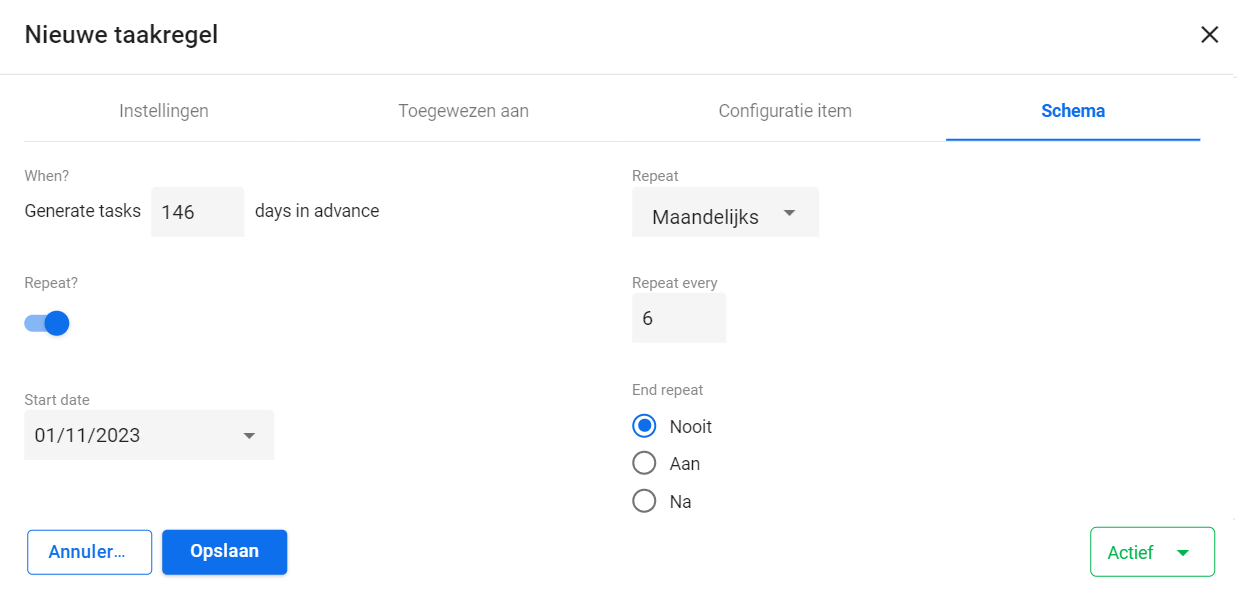
TAAKREGEL WIJZIGEN
Met behulp van de drie puntjes kun je een taakregel openen of verwijderen. Door op verwijderen te klikken wordt de taaksjabloon definitief verwijderd. Dit kun je niet ongedaan maken. Als alternatief kun je een taakregel deactiveren als je deze tijdelijk niet meer wenst te gebruiken.